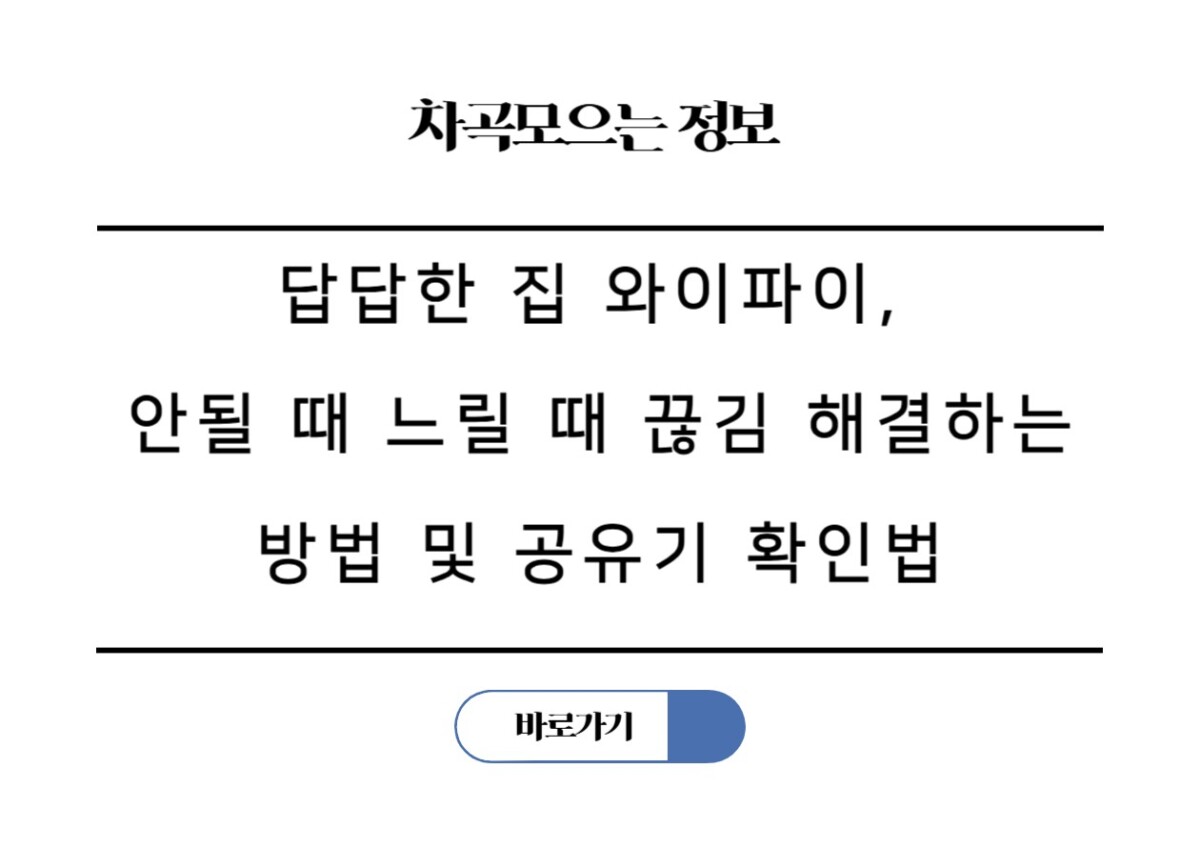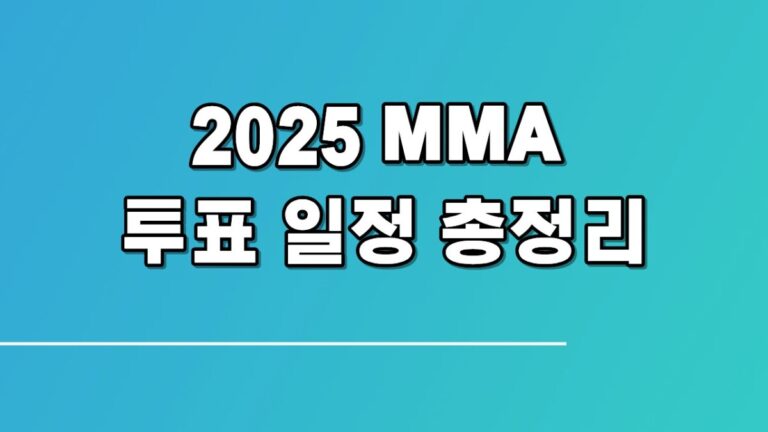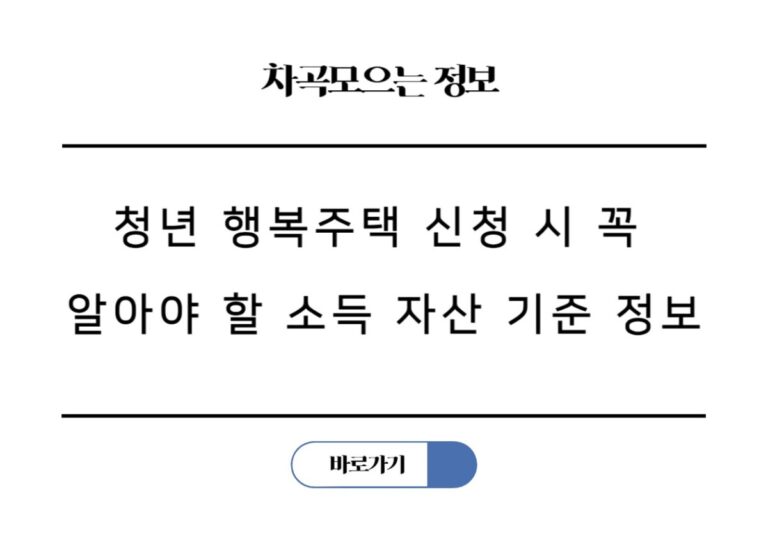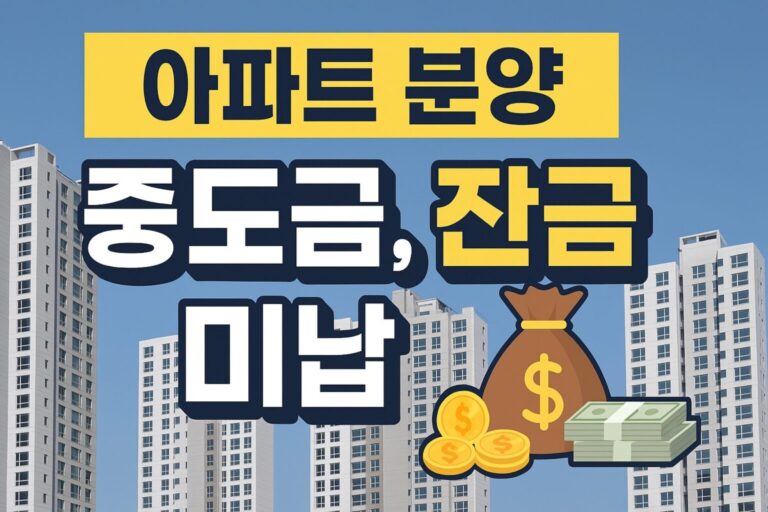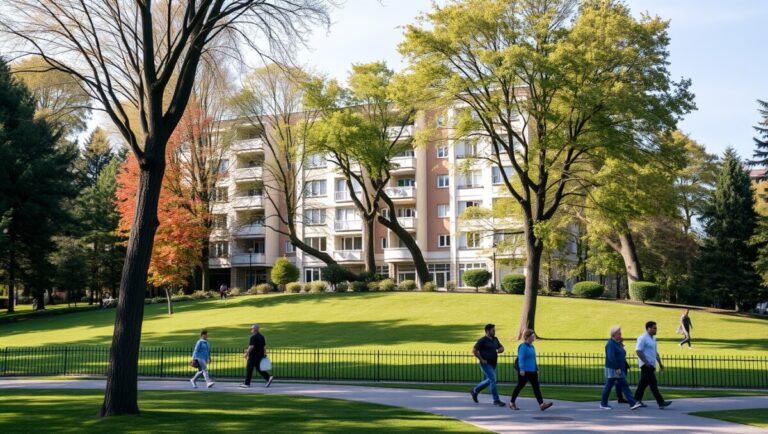답답한 집 와이파이, 안될 때 느릴 때 끊김 해결하는 방법 및 공유기 확인법
“어? 와이파이가 또 안 되네…”, “왜 이렇게 느리지?” 많은 분들이 집에서 인터넷을 사용하다 보면 한 번쯤 겪는 상황일 텐데요. 온라인 강의를 듣다가, 중요한 화상 회의 중에, 또는 좋아하는 드라마를 보고 있는데 와이파이가 끊기거나 느려진다면 정말 답답하죠. 이런 답답함은 잠시 잊으셔도 좋습니다! 오늘 이 글을 끝까지 읽으시면, 집 와이파이가 아예 연결되지 않을 때부터 느려지거나 자주 끊길 때까지, 모든 문제를 해결할 수 있는 실용적인 방법들을 명확하게 아실 수 있을 거예요.
1. 와이파이 연결이 아예 안 될 때
갑자기 와이파이가 먹통이 되면 당황하기 마련인데요. 이때는 너무 걱정하지 마세요. 대부분의 문제는 간단한 조치만으로 해결될 수 있습니다.
공유기 및 모뎀 전원 재시작
가장 먼저 시도해 볼 방법은 바로 공유기와 모뎀의 전원을 껐다 켜는 것입니다. 마치 스마트폰이 버벅거릴 때 재부팅하는 것과 같아요. 공유기와 모뎀의 전원 플러그를 뽑고 10~30초 정도 기다린 후 다시 연결해 보세요. 일시적인 오류는 이 방법만으로도 90% 이상 해결됩니다!
케이블 및 선 연결 상태 꼼꼼히 점검하기
생각보다 많은 분들이 간과하는 부분인데요, 케이블이 헐겁게 연결되어 있거나 빠져 있는 경우가 있습니다. 공유기와 모뎀, 그리고 벽면의 랜선이 제대로, 그리고 단단하게 연결되어 있는지 꼼꼼하게 확인해 주세요. 작은 접촉 불량이 큰 문제를 일으킬 수 있답니다.
공유기 및 모뎀 표시등 확인: 정상 작동 여부 판단 기준
공유기나 모뎀에 보면 여러 개의 작은 불빛(표시등)이 깜빡이는 것을 볼 수 있습니다. 이 표시등이 정상적으로 들어오는지 확인하는 것이 중요해요. 초록색 불이 안정적으로 켜져 있어야 정상 작동하는 상태입니다. 만약 이상한 색의 불이 들어오거나 아예 불이 들어오지 않는다면, 인터넷 서비스 업체에 바로 문의하여 전문적인 도움을 받는 것이 좋습니다.
기기 네트워크 설정 초기화 시도
간혹 와이파이 자체의 문제가 아니라, 와이파이에 연결하려는 기기(스마트폰, PC 등)의 설정 문제일 수도 있습니다. 이럴 때는 해당 기기의 네트워크 설정을 초기화해보세요.
- 스마트폰: [설정] > [네트워크] 또는 [일반] > [네트워크 설정 재설정] (안드로이드) 또는 [전송 또는 iPhone 재설정] > [재설정] > [네트워크 설정 재설정] (아이폰) 경로를 통해 초기화할 수 있습니다.
- PC: [네트워크 및 인터넷] > [고급 네트워크 설정] > [네트워크 초기화]로 들어가 초기화를 진행해 보세요.
2. 와이파이 신호는 잡히는데 인터넷이 느릴 때
와이파이는 연결되는데 웹페이지 로딩이 한세월이거나 영상이 계속 끊긴다면 정말 답답하죠. 이럴 때는 몇 가지 설정을 변경하거나 환경을 개선하는 것만으로도 속도 향상을 체감할 수 있습니다.
공유기 위치 조정
공유기의 위치는 와이파이 속도에 엄청난 영향을 미칩니다. 집의 중앙이나 가장 많이 사용하는 공간 근처에 두는 것이 좋아요. 또한, 두꺼운 벽이나 가구 등 장애물이 적은 곳이 좋고, 바닥보다는 허리 높이 이상의 높은 곳에 두는 것이 신호 분산에 훨씬 유리합니다. 우리 집 와이파이의 핵심 센터라고 생각하고 가장 좋은 자리를 찾아주세요!
동시 접속 기기 수 줄이기: 불필요한 트래픽 줄이기
마치 한정된 도로에 차가 너무 많으면 정체되는 것처럼, 와이파이에도 동시에 접속하는 기기가 많아지면 속도가 느려집니다. 지금 당장 사용하지 않는 스마트폰, 태블릿, 스마트 가전 등의 와이파이 연결을 잠시 꺼두는 것만으로도 다른 기기들의 속도가 눈에 띄게 빨라질 수 있습니다.
전자기기 간섭 최소화
전자레인지, 무선 전화기, 블루투스 스피커 등 일부 전자기기들은 와이파이 신호와 비슷한 주파수 대역을 사용하기 때문에 신호 간섭을 일으킬 수 있습니다. 공유기 주변에는 이런 기기들을 두지 않도록 주의하세요.
공유기 주파수 대역 변경: 2.4GHz vs 5GHz, 어떤 게 나에게 맞을까?
요즘 공유기들은 대부분 두 가지 주파수 대역을 제공합니다.
사용하는 공간과 목적에 따라 적절한 주파수 대역을 선택하여 연결하면 와이파이 체감 속도를 크게 높일 수 있습니다. 공유기 설정 페이지에서 변경할 수 있어요.
공유기 채널 변경
우리 집뿐만 아니라 이웃집에서도 와이파이를 사용하고 있을 텐데요, 이때 주변 와이파이와 채널이 겹치면 마치 같은 주파수의 라디오 방송이 섞이는 것처럼 속도가 저하될 수 있습니다. 공유기 설정 페이지에 접속하여 1, 6, 11번처럼 주변 간섭이 적은 채널로 변경해보세요. (어떤 채널이 좋은지는 채널 분석 앱을 활용하면 더욱 정확하게 알 수 있습니다.)
공유기 펌웨어 업데이트
공유기도 스마트폰처럼 소프트웨어(펌웨어)가 존재합니다. 제조사 홈페이지에서 최신 펌웨어로 업데이트하면 공유기의 성능이 향상되고, 보안 취약점이 개선될 뿐만 아니라 와이파이 끊김 현상 등 다양한 문제 해결에 도움이 될 수 있습니다. 주기적으로 확인하고 업데이트하는 것이 좋아요.
3. 와이파이가 자주 끊기거나 불안정할 때
와이파이가 연결되긴 하는데 계속 끊겼다 연결됐다를 반복하거나, 신호가 왔다 갔다 하며 불안정할 때가 있습니다. 이럴 땐 아래 방법들을 시도해보세요.
공유기 및 모뎀 정기적 재부팅: 꾸준한 관리가 중요!
앞서 연결이 안 될 때도 언급했지만, 공유기와 모뎀을 주기적으로 재부팅하는 것은 와이파이 품질 유지에 매우 중요합니다. 장시간 켜져 있으면 메모리 오류가 발생하거나 내부적으로 꼬이는 경우가 생길 수 있거든요. 일주일에 한 번 정도는 전원을 껐다 켜주는 습관을 들이면 좋습니다.
공유기 초기화: 모든 설정 되돌리기
만약 위에서 소개한 방법들을 모두 시도했는데도 문제가 해결되지 않거나, 공유기 설정에 뭔가 문제가 있는 것 같다고 의심될 때는 공유기 초기화를 고려해볼 수 있습니다. 공유기 뒷면이나 옆면에 있는 작은 리셋(Reset) 버튼을 뾰족한 것으로 5초 이상 길게 누르면 됩니다. 주의할 점은 초기화 시 와이파이 비밀번호를 포함한 모든 설정이 공장 출하 상태로 돌아가므로, 다시 설정해야 한다는 것입니다. 초기화 전에 비밀번호 등을 미리 확인해 두세요!
네트워크 드라이버 재설치: PC 사용자라면 꼭 확인!
PC를 통해 와이파이를 사용하는데 자주 끊긴다면, 네트워크 어댑터 드라이버 문제일 수도 있습니다. [장치 관리자]에 들어가서 네트워크 어댑터 항목을 찾은 후 해당 드라이버를 제거하고, PC를 재부팅하면 자동으로 드라이버가 재설치되거나 제조사 홈페이지에서 최신 드라이버를 다운로드하여 수동으로 설치해볼 수 있습니다.
4. 그래도 안된다면? 놓치기 쉬운 최종 점검 사항!
위 방법들을 모두 시도했는데도 와이파이 문제가 해결되지 않는다면, 아래 사항들을 마지막으로 점검해보세요.
⚠️ 인터넷 서비스 장애 확인: 혹시 우리 집만의 문제가 아니라 통신사 전체의 문제일 수도 있습니다. 사용하는 통신사 홈페이지나 고객센터 앱을 통해 현재 지역에 인터넷 서비스 장애가 발생했는지 확인해보세요. 의외로 많은 분들이 간과하는 부분입니다!
⚠️ 공유기 노후화: 모든 전자기기가 그렇듯, 공유기도 수명이 있습니다. 보통 공유기는 3~5년 정도 사용하면 노후화로 인해 속도 저하, 잦은 끊김 현상 등이 발생할 수 있습니다. 만약 오래된 공유기를 사용하고 있다면 최신 공유기로 교체하는 것을 고려해보세요. 최신 공유기는 더 빠른 속도와 안정적인 연결을 제공합니다.
5. 한눈에 보는 와이파이 문제 해결
6. 마무리하며
오늘은 집 와이파이가 말썽일 때 해결하는 다양한 방법에 대해 알아보았습니다. 대부분의 와이파이 문제는 공유기나 모뎀의 간단한 재부팅, 위치 조정, 설정 변경 등으로 해결될 수 있다는 사실, 이제 명확하게 아셨을 거예요!
이 글에서 알려드린 팁들을 활용하여 더 이상 답답함 없이 쾌적하고 빠른 와이파이 환경을 즐기시길 바랍니다. 만약 모든 방법을 시도했음에도 문제가 해결되지 않는다면, 주저하지 말고 사용하시는 통신사 고객센터에 문의하여 회선 점검이나 장비 교체를 요청하는 것이 가장 정확하고 빠른 해결책이 될 것입니다.
정기적인 공유기와 모뎀 관리로 우리 집 와이파이 품질을 오랫동안 최상으로 유지해 보세요!
관련 글
🔸 구글 크롬 자동완성 PC와 모바일 저장된 비밀번호 기록 지우는 꿀팁 방법
🔸 코스콤 공동인증서 공인인증서 갱신 후 은행 홈택스 재등록 방법